Bewegungsunschärfe kann den Eindruck von Geschwindigkeit und Dynamik erzeugen, besonders bei Aufnahmen von sich bewegenden Objekten. Anatomie der Bewegung und deren Wahrnehmung sind essenziell, wenn du in der Fotografie oder Bildbearbeitung den richtigen Effekt erzielen möchtest. In diesem Tutorial zeige ich dir Schritt für Schritt, wie du mit Analog Efex Pro 2 den Bewegungsunschärfe-Effekt mühelos umsetzt.
Wichtigste Erkenntnisse
- Bewegungsunschärfe ist unerlässlich für die Darstellung von Dynamik in Bildern.
- Die Anwendung der Bewegungsunschärfe ist anpassbar, sowohl in Richtung als auch in Stärke.
- Mit Werkzeugen von Analog Efex Pro 2 kannst du gezielte Effekte hinzufügen und so die Wirkung deines Bildes verstärken.
Schritt-für-Schritt-Anleitung zur Anwendung von Bewegungsunschärfe
Schritte und Anwendung
Beginne damit, dein Bild in Analog Efex Pro 2 zu öffnen. Du wirst die Benutzeroberfläche sehen, die dir Zugang zu verschiedenen Effekten bietet. Für den Bewegungsunschärfe-Effekt konzentriere dich auf das entsprechende Tool im Menü.
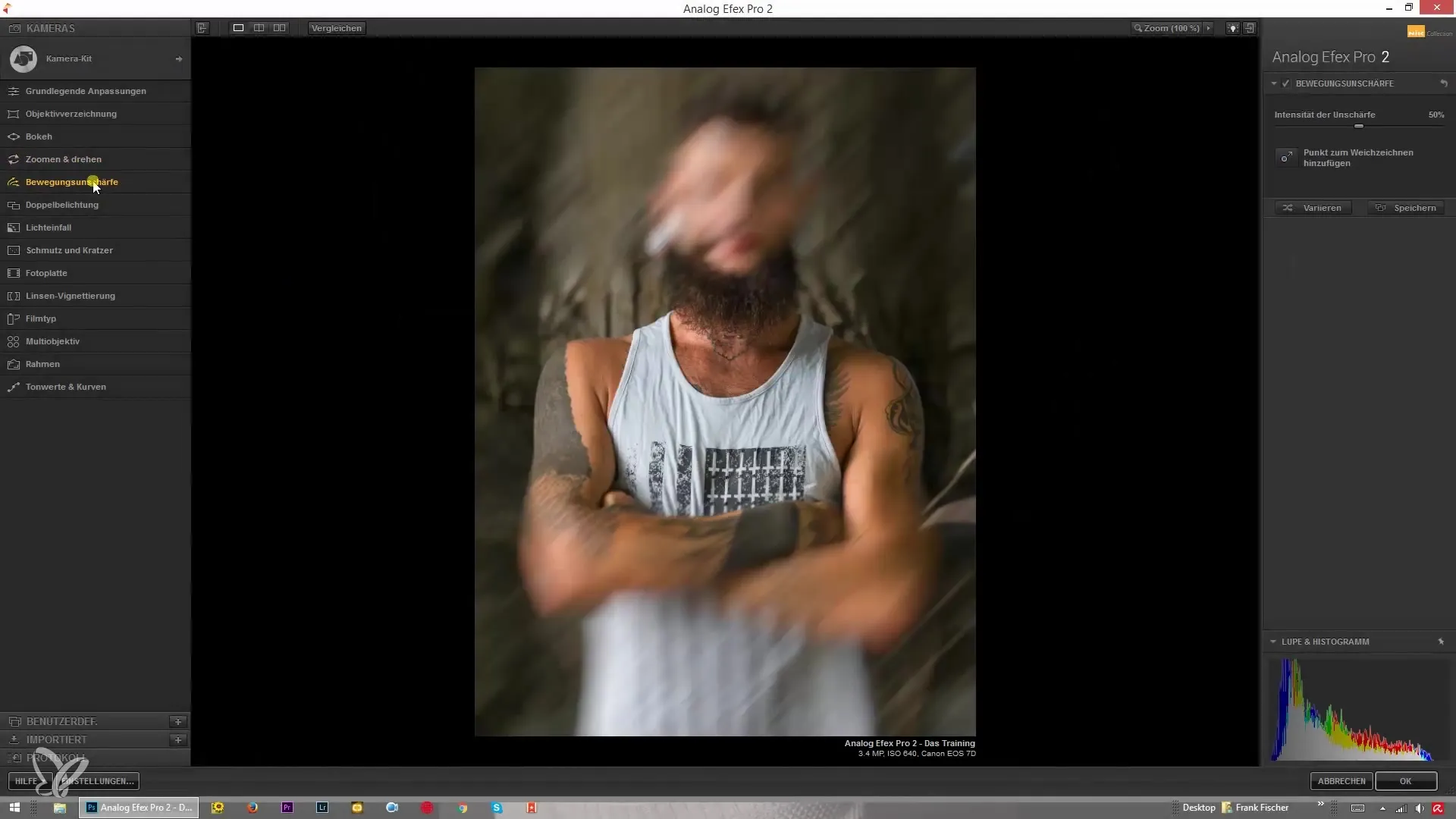
Der Bewegungsunschärfe-Effekt ähnelt dem Service des Zooms und Drehen, doch hier beschränken wir uns nur auf die Anwendung der Unschärfe in einer geraden Linie. Du wirst die Stärke der Bewegungsunschärfe anpassen, um den gewünschten Effekt zu erzielen.
Für den Beispiel-Effekt kannst du ein Bild von einem Auto wählen. Markiere das Auto und beachte, wie sich der Hintergrund mit einem Schattenspiel aus Bewegungsunschärfe verändert. Diese Aktion erweckt den Anschein, als ob das Auto in Bewegung ist, während der Rest des Bildes contextual bleibt.
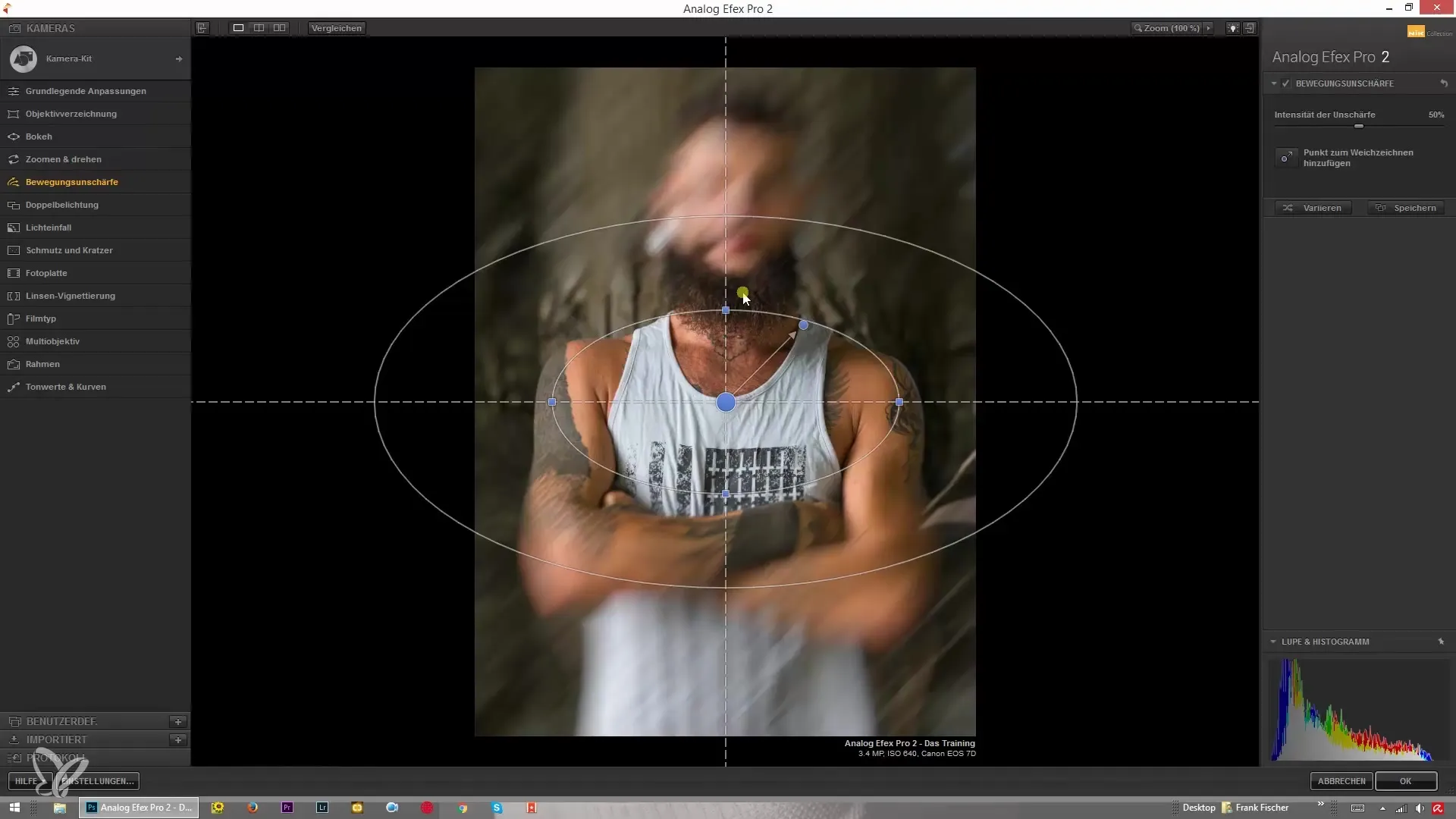
Nun ist es an der Zeit, die Stärke der Bewegungsunschärfe zu modifizieren. Dazu nutzt du den entsprechenden Regler und drehst ihn, um die gewünschte Intensität zu erreichen. Achte darauf, dass der Effekt natürlich aussieht und das Gesamtbild nicht überlagert wird.
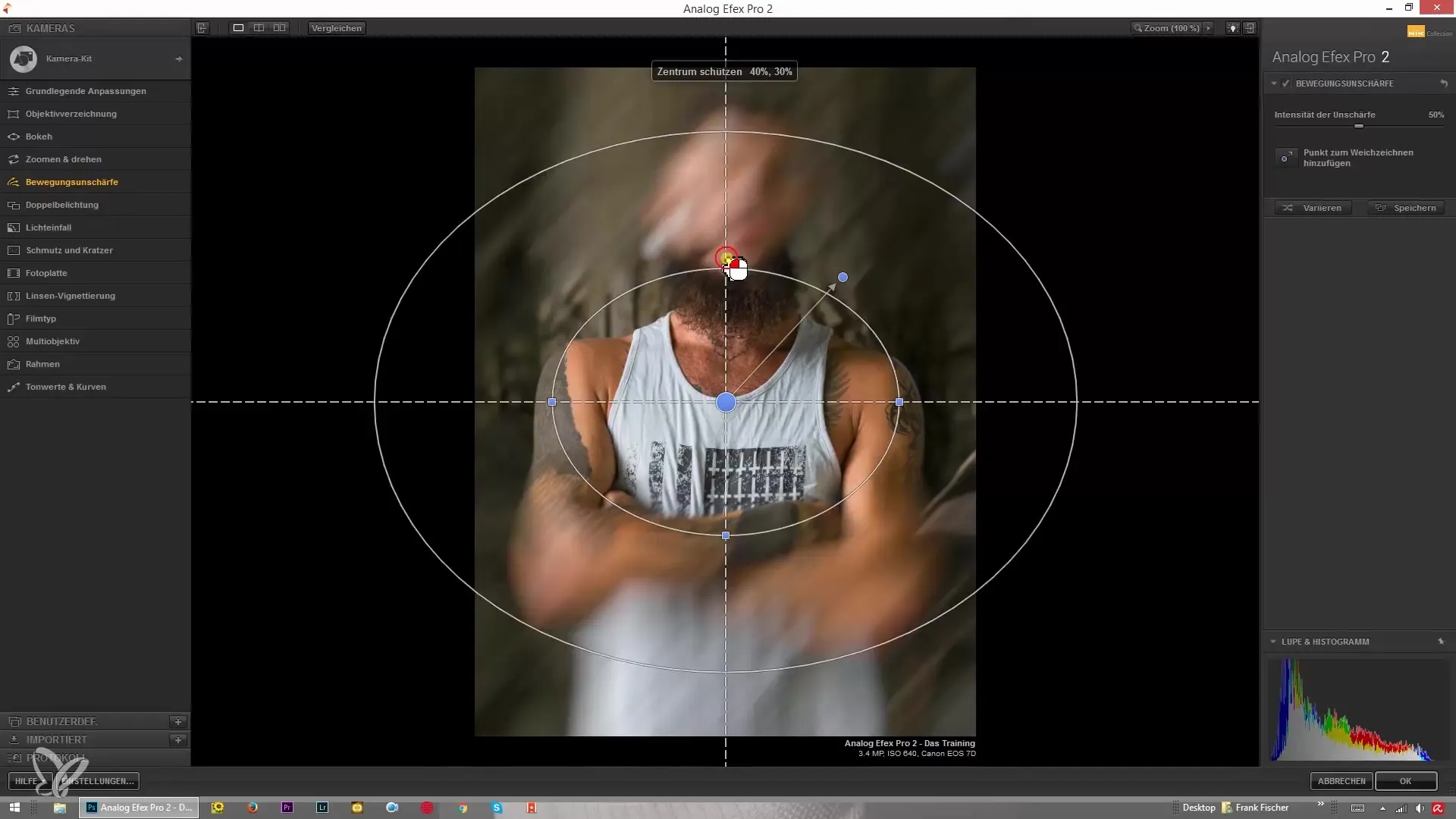
Um den gewünschten Bereich vor der Bewegungsunschärfe zu schützen, stelle sicher, dass du das Zentrum des Bildes gut wählst. Es ist wichtig, dass die Übergänge zwischen geschütztem Bereich und Bewegungsunschärfe harmonisch wirken.

Falls du noch weitere weiche Übergänge hinzufügen möchtest, klicke auf die Schaltfläche zu diesem Zweck. Dadurch öffnet sich ein Menü, wo du unterschiedliche Effekte auswählen kannst, die sich mit deiner bisherigen Auswahl kombinieren lassen.
Wenn du das Werkzeug für die diagonale Bewegungsunschärfe anwendest, wirst du feststellen, dass sich die Bewegung in einer anderen Dimension präsentiert. Experimentiere damit und schaue dir die Unterschiede an, die sich aus deiner Änderung ergeben. Du kannst auch diese Richtung einstellt, um verschiedene Dynamik-Effekte zu generieren.
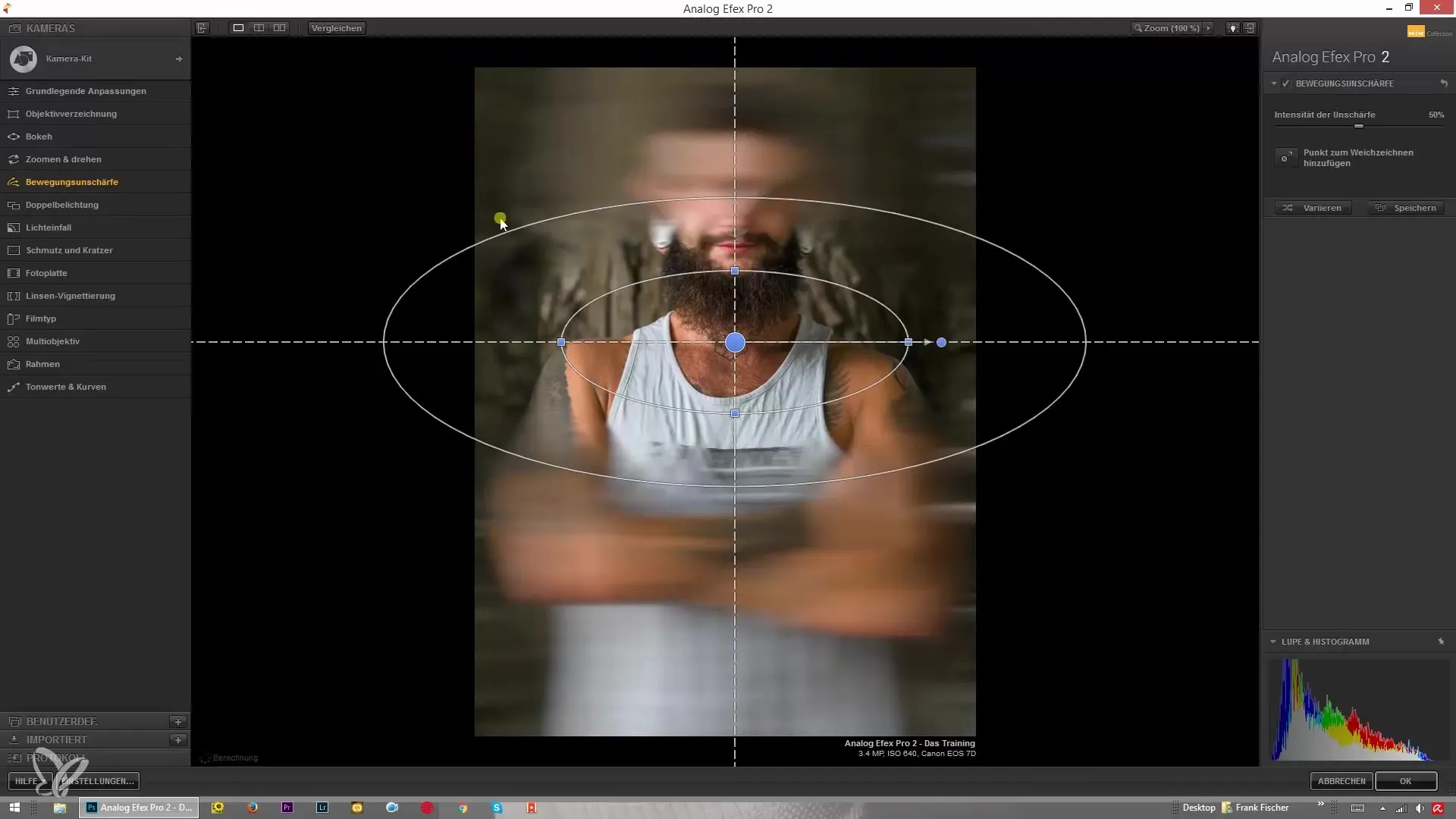
Stelle sicher, dass der neue Effekt, den du angewendet hast, gut mit der Originalbewegung des Bildes übereinstimmt. Du wirst feststellen, dass eine zusätzliche Diagonalbewegung zusätzlich zur horizontalen Bewegung deinem Bild mehr Leben einhaucht.
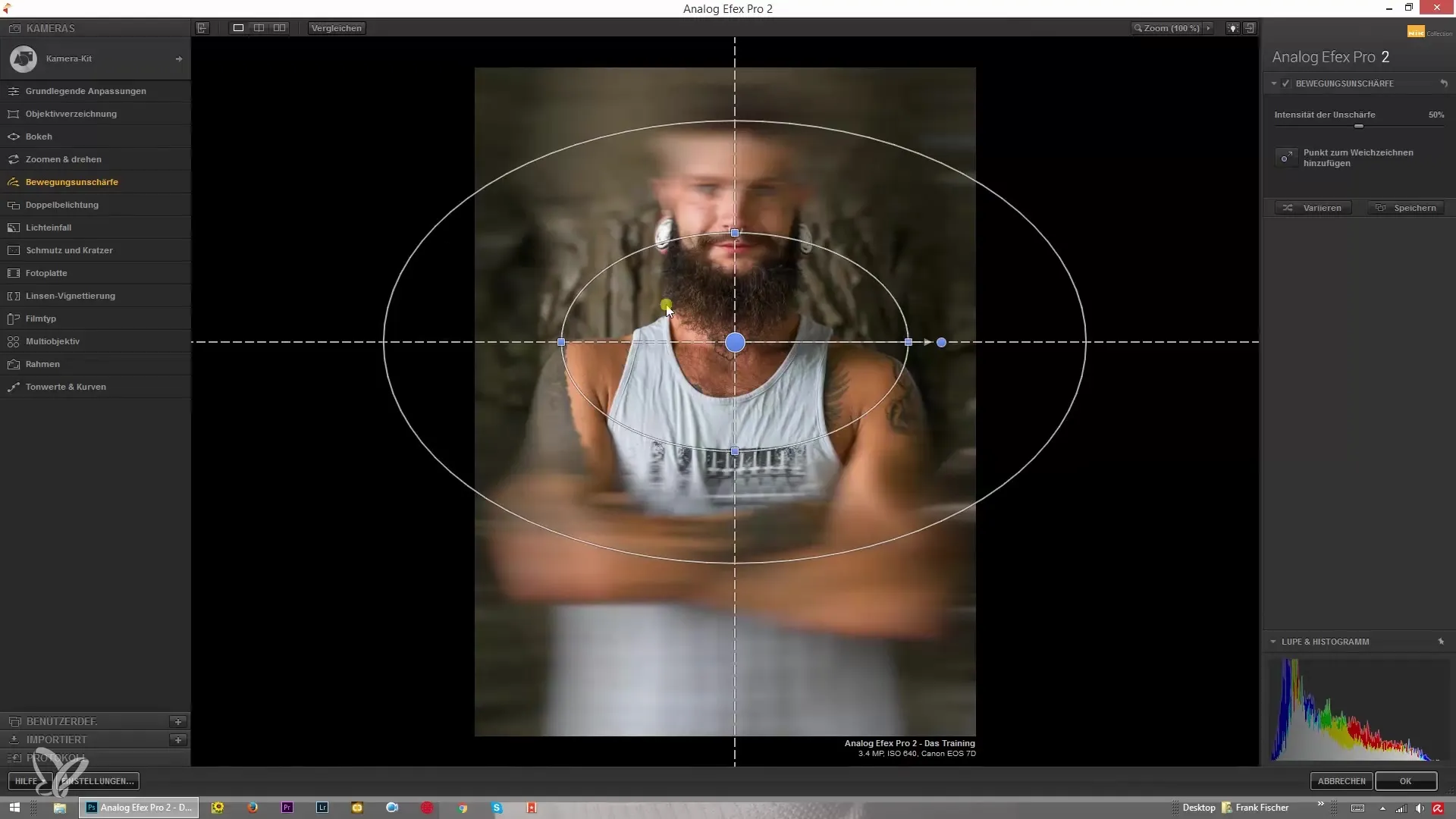
Abschließend passt du die Bewegungsrichtung an. Wenn dir die Richtung der Unschärfe nicht gefällt, experimentiere mit dem Regler und drehe in die entgegengesetzte Richtung, um die perfekte Wirkung für dein Bild zu erzielen.
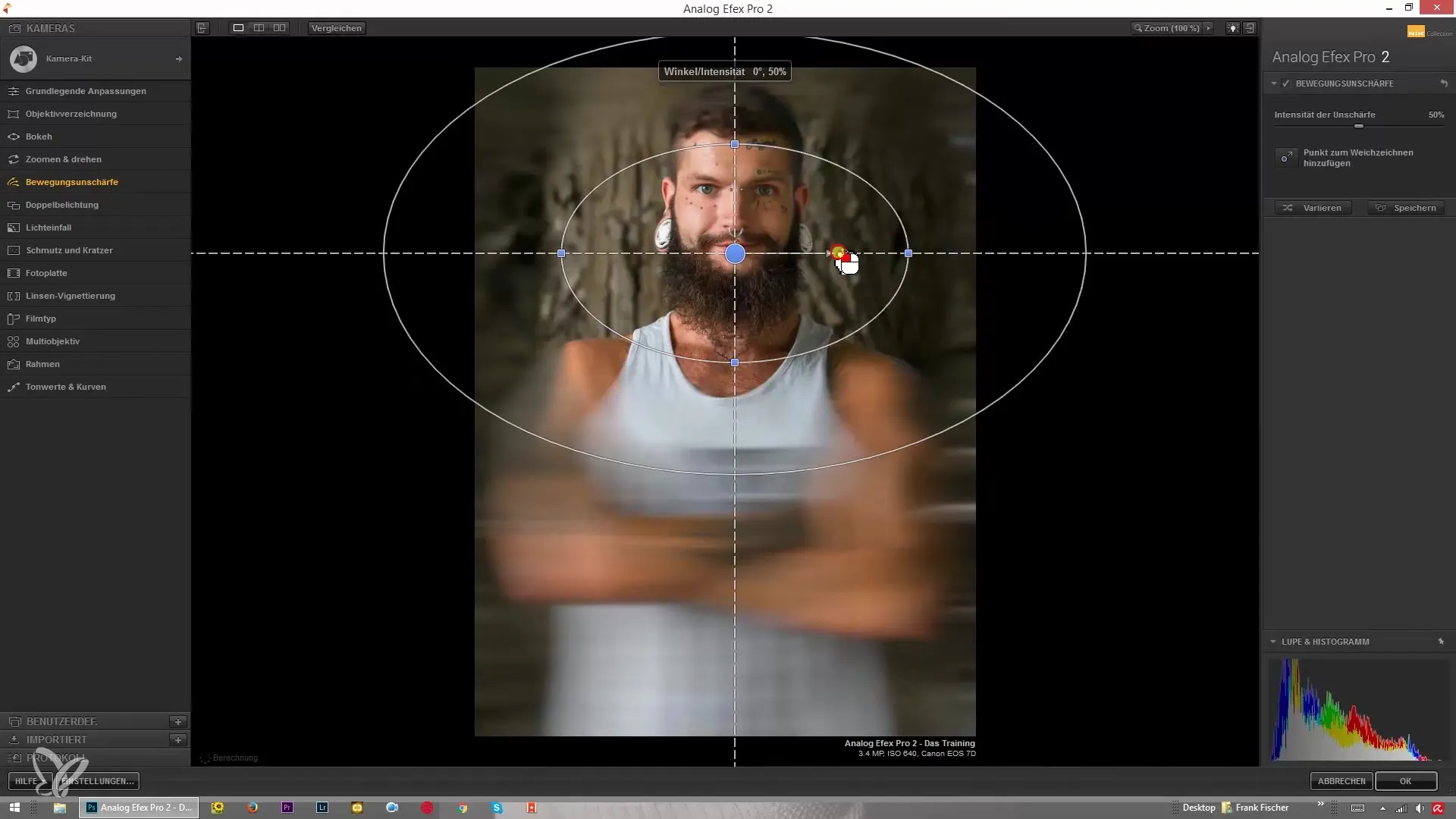
Der Effekt muss harmonisch in das gesamte Bild integriert sein. Achte darauf, dass eine Balance zwischen dem scharfen und dem unscharfen Bereich geschaffen wird, damit die Augen des Betrachters geführt werden und die Bewegung für den gewünschten Eindruck sorgt.
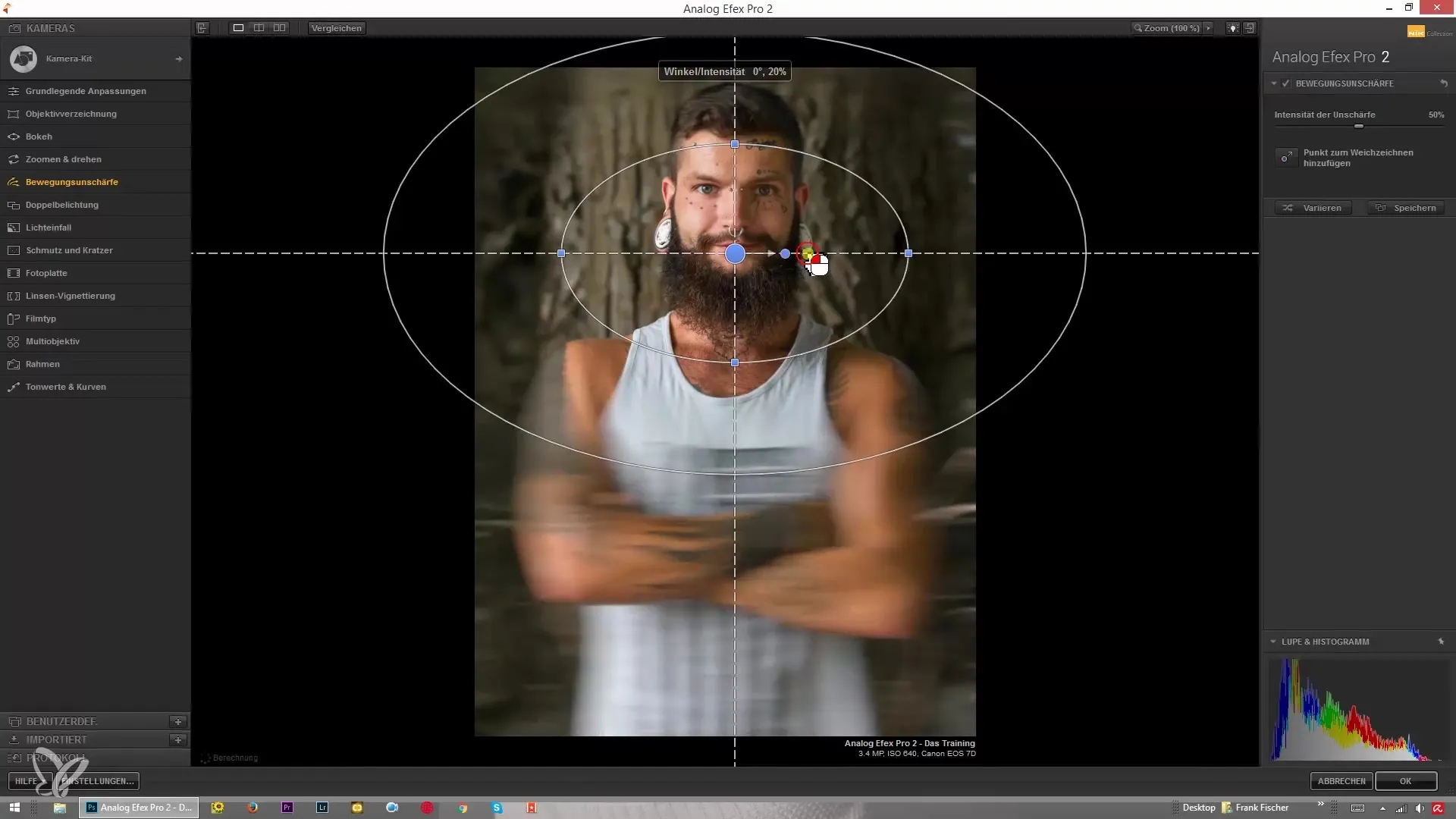
Zusammenfassung – Bewegungsunschärfe mit Analog Efex Pro 2
Das Umsetzen eines Bewegungsunschärfe-Effektes mit Analog Efex Pro 2 ist eine kreative Möglichkeit, dynamische Eindrücke in deine Fotos zu bringen. Du hast gelernt, wie du diesen Effekt anwendest, die Stärke anpasst und mit den Richtungen experimentierst, um das richtige Maß an Bewegung zu erzielen.
Häufig gestellte Fragen
Wie wende ich Bewegungsunschärfe in Analog Efex Pro 2 an?Wähle das entsprechende Werkzeug in der Software und passe die Stärke der Unschärfe an.
Kann ich die Richtung der Bewegungsunschärfe ändern?Ja, du kannst die Richtung der Unschärfe über die Regler flexibel einstellen.
Wie finde ich das richtige Maß für die Unschärfe?Teste verschiedene Stärkewerte, bis die Bewegung natürlich aussieht und im Bild harmoniert.
Was passiert beim Schützen des Zentrums?Der geschützte Bereich bleibt scharf, während der restliche Teil des Bildes unscharf wird.
Kann ich mehrere Effekte kombinieren?Ja, du kannst verschiedene Effekte in der Software kombinieren, um einzigartige Ergebnisse zu erzielen.


